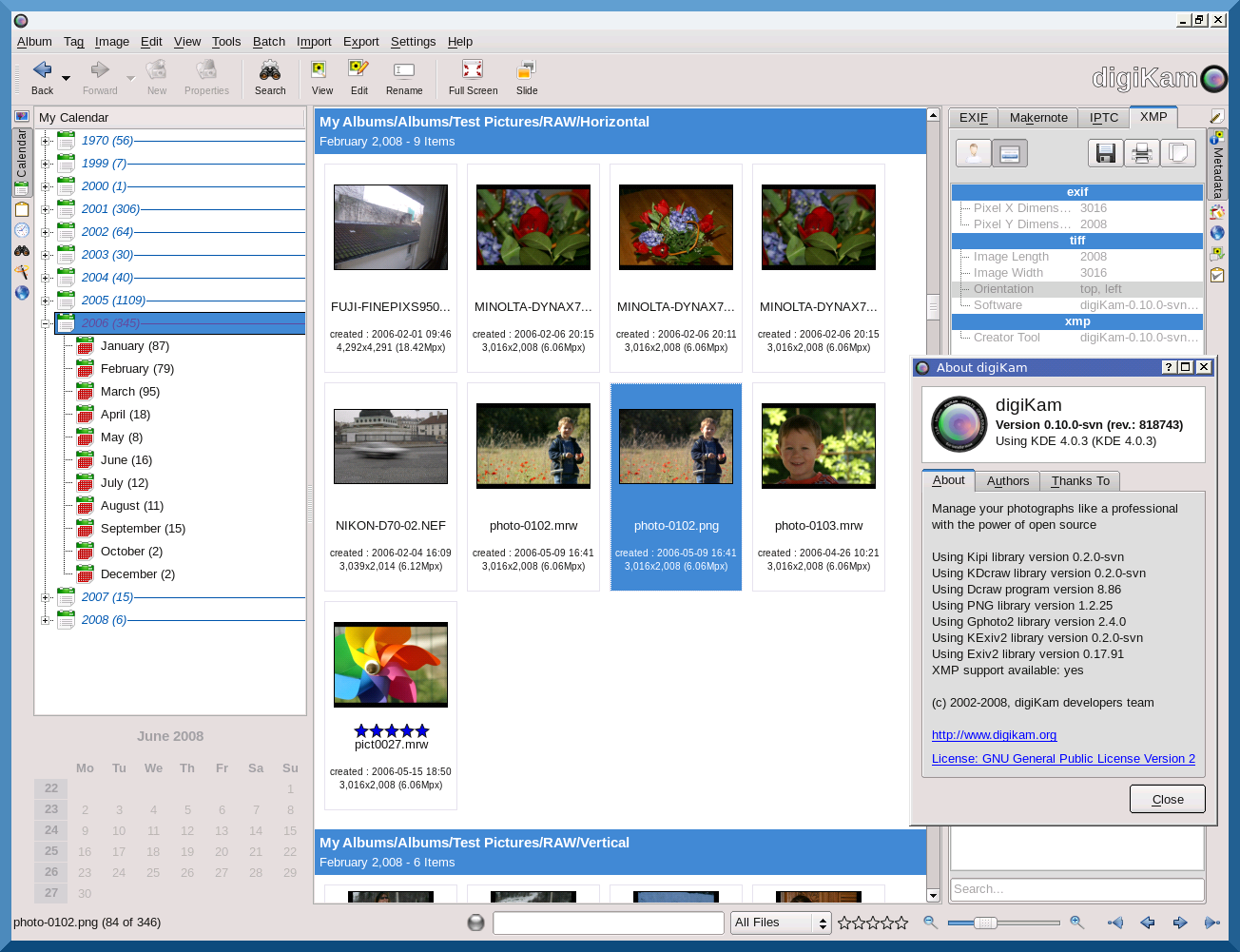Table des matières
DigiKam
- Objet : digiKam
- Niveau requis :
- Commentaires : Gestion des images.
- Débutant, à savoir : Utiliser GNU/Linux en ligne de commande, tout commence là !

- Suivi :
- Commentaires sur le forum : Lien vers le forum concernant ce tuto1)
Présentation
Gérez vos photos comme un professionnel. ![]()
Digikam associé aux modules supplémentaires [[http://www.kipi-plugins.org/drupal/node/64|Kipi-plugins]] - Lien obsolète, est actuellement la solution la plus complète pour gérer et organiser ses photos numériques.
Il est conçu pour le gestionnaire de bureau KDE mais fonctionne parfaitement avec Gnome.
Fonctionnalités
- Prise en charge:
- des fichiers vidéo : .mpeg, .mpg, .mpo, .mpe, .avi, .mov, .wmf et .asf.
- des fichiers audio : .ogg, .mp3, .wma et .wav.
- Importation de photos depuis votre appareil numérique, une carte mémoire, avec choix du répertoire de destination.
- Organisation des photos par marquage en utilisant des tags, des légendes, des dates, des catégories, la géolocalisation (GPS). Les informations sont stockées au choix dans la base de donnée Digikam ou de préférence dans les métadonnées (IPTC)
- Géolocalisation : pour les images dont les champs GPS EXIF sont renseignés, localisation dans Google Maps, MapQuest, MSN Map et Multimap. Il est possible également de les géolocaliser manuellement via OpenStreetMap, GoogleMap ou Marble.
- Gestion de plusieurs collections de photos, pouvant se trouver sur le disque dur, un média amovible ou un partage réseau
- Modification et corrections des photos :
- auto-correction: Normaliser, égaliser les niveaux Auto, étendre le contraste,
- réglages: luminosité, contraste, correction gamma, teinte, saturation, luminosité, balance des couleurs, flou, netteté.
- pivoter, rogner, redimensionner,
- correction yeux rouges,
- traitement par lots, etc.
- Publication de photos vers les sites web Facebook, Flickr, Picasa, Piwigo
 , etc.
, etc. - Création d'album Web (album photo au format HTML, doté d'un système de navigation).
- Exportation vers votre ipod, un ordinateur distant, etc.
- Importation depuis un scanner, un ordinateur distant, Picasa, facebook, etc.
Cette liste n'est pas exhaustive ![]() .
.
Installation
Sous Wheezy digikam 4:2.6.0-1, sous Jessie digikam 4:4.4.0-1.1 sont disponibles dans les dépôts officiels Debian.
Pour l'installer :
apt-get update && apt-get install digikam
exif
Le paquet exif permet entre autre de ré-orienter automatiquement les photographies.
Spécialement pour les fadas de : je mets mon appareil photo de biais et je shoot shoot shoot !!!. ![]()
Installer exif :
apt-get install exif
Merci zoroastre74 !
Sous gnome
Installation en limitant les dépendances2) de KDE.
install --without-recommends digikam kipi-plugins kde-l10n-fr
kde-l10n-fr étant le paquet de traduction propre à l'environnement KDE.
Le lancement de Digikam (sous gnome) s'effectue via :
Activités => Applications => Graphisme => digiKam
Optimiser les bases de donnée
Par défaut, DigiKam utilise deux bases de données SQLite pour stocker des données essentielles :
- digikam4.db
- vignettes-digikam.db.
sqlite3
Installez le paquet sqlite3 :
apt-get install sqlite3
Sauvegarde
Sauvegardez ces bases de données :
cp digikam4.db sav-digikam4.db
Et :
cp digikam4.db sav-vignettes-digikam4.db
Vérification
Vérifiez les bases de données en tapant successivement :
sqlite3 -line digikam4.db 'pragma integrity_check;'
- retour de la commande
integrity_check = ok
Et :
sqlite3 -line thumbnails-digikam.db 'pragma integrity_check;'
- retour de la commande
integrity_check = ok
La réponse doit être ok à chaque fois :
integrity_check = ok
Optimisation
Exécutez les deux commandes ci-dessous:
sqlite3 -line digikam4.db 'vacuum;'
Et :
sqlite3 -line thumbnails-digikam.db 'vacuum;'
Vérifiez l'intégrité des bases comme précédemment pour s'assurer que tout fonctionne correctement, et vous avez terminé.
Première utilisation
- Au premier lancement, vous devrez préciser l'emplacement du dossier où vous stockez vos images, ainsi que celui de la base de données.
- Plusieurs autres questions apparaîtront auxquelles vous pouvez laisser le choix par défaut.
- Pour finir, un scan de votre collection d'image sera effectué, avant l'ouverture du logiciel.
Conclusion
Pour un usage familial, gestion de grosses collections, une utilisation dans une chaîne graphique ou de publication. DigiKam est un programme très complet, qui pourra vous aider à réaliser à peu près tout ce que vous pourrez désirer avec vos photos numériques.
Évidemment son utilisation nécessitera un temps d'adaptation.
On peut lui regretter une traduction incomplète sous gnome.
Lien
- site officiel en anglais.